先日、プロセス管理で社内申請をスムーズ進めよう!という記事を書きました。そのなかで『プロセス管理はレコードが「どういう状況」で「誰が対応すべきか」を管理できる機能』とご紹介しました。
この”対応すべき誰か”のことをプロセス管理では「作業者」といいます。状態に合わせて作業者を予め設定しておくことができるので、適切な人にボールを渡すことができるようになります。
と、簡単に言ってみましたが、この作業者の設定は実はとても奥が深いのです。何通りもやり方があるので様々な用途に対応できるのですが、知らなければうまく使いこなすことができません。
プロセス管理をしっかりと味方につけて、あなたの業務にピッタリの設定をしていきましょう!
「その人」でなければダメなのか?「その人たち」の誰かでいいのか?
作業者の指定の仕方は3通りあります。
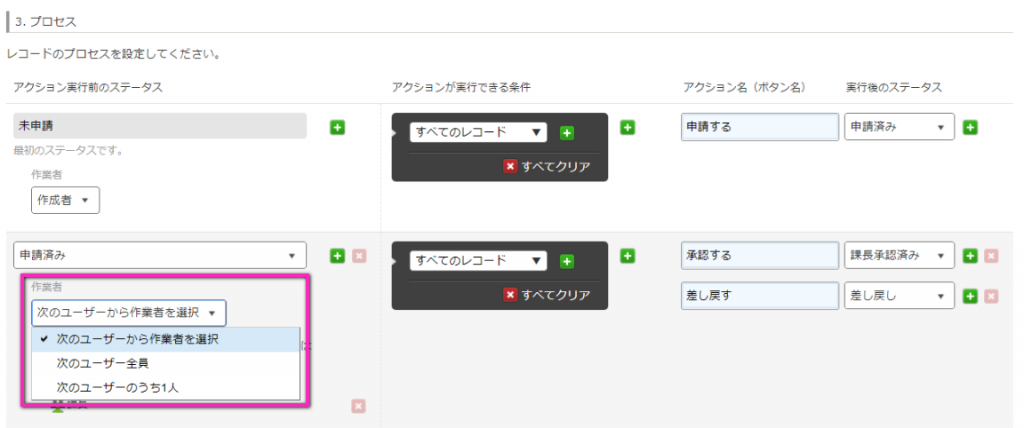
・次のユーザーから作業者を選択
指定した候補の中から1人を作業者に指定します。その人だけがプロセスを実行し、次に進めることができます。
・次のユーザー全員
指定した候補の全員を作業者に指定します。全員が実行するとプロセスが次に進みます。
・次のユーザーのうち1人
指定した候補の全員が作業者になりますが、1人が実行すれば次のプロセスに進みます。
前回のブログで紹介したような、「上長に承認をしてもらいたい」というときは、「次のユーザーから作業者を選択」にし、自分の上長を指名できるようにするのがいいですね。
「部門で表彰者を選出するのに、各部署の責任者全員の審査をクリアしなければ部門長の審査までたどり着けない」、そんなときは「次のユーザー全員」が使えます。
「総務部に備品の貸し出しを申請したい」というのなら、総務の誰かがチェックしてくれればよいので「次のユーザーのうち1人」にしておくと便利です。
「人」に頼みたいときもあれば、「組織」に頼みたいときもある
このように、いろいろな利用シーンを考えてみると、作業者に指定したいのが「上長」だったり「各部署の責任者」だったり「総務部」だったり…いろいろなパターンがありますね。
どれも方法は有ります!さっそく設定方法を見ていきましょう。
任意の人を候補に入れたい場合はユーザーをそのまま指定します。
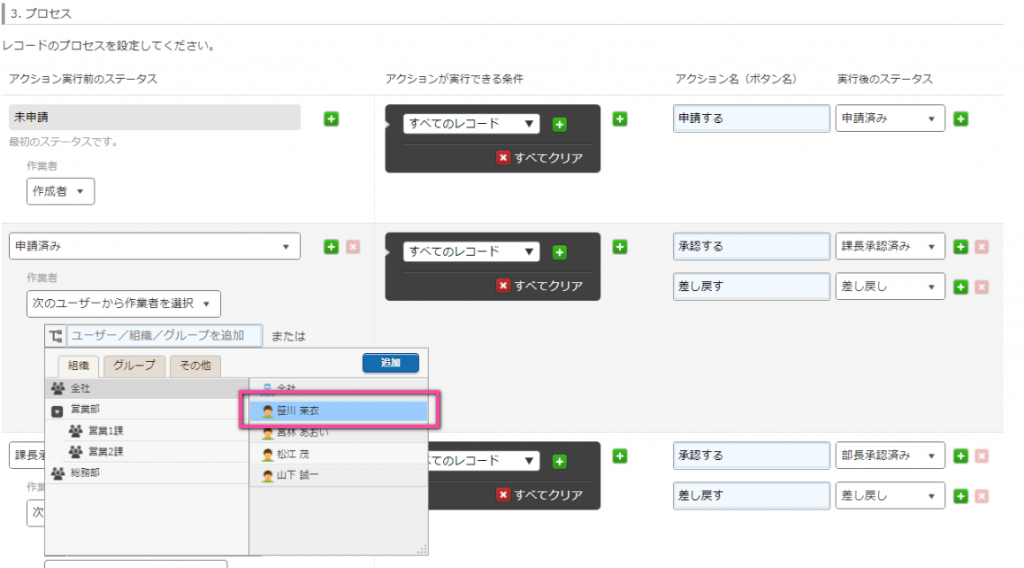
「総務部」など、組織を指定することもできます。この場合、組織に所属している人全員が作業者の候補になります。組織の設定方法はcybozu.comヘルプをご覧ください。
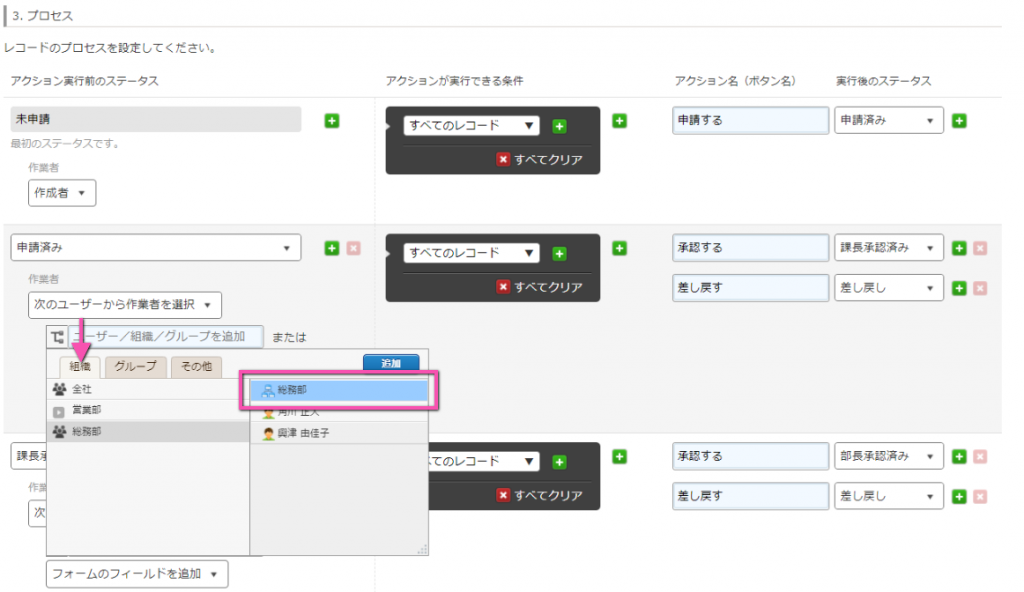
各部の部長や、プロジェクトチームのメンバーなど、組織ではない任意のグループを指定したいというような場面では、グループ(ロール)を指定すると便利です。
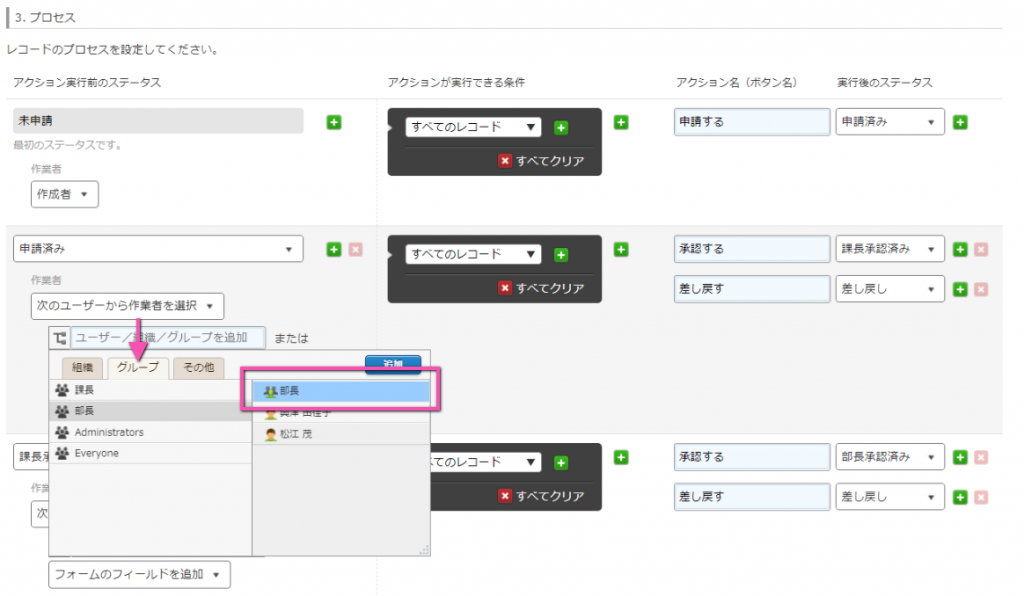
グループタブに切り替えて選択します。グループ(ロール)の設定はcybozu.comヘルプに詳しく書かれています。
組織やグループをうまく使いながら、最適な人を作業者候補に設定しましょう!
いつ、どこで、その人に決めるのか?
ところで、作業者というのはいつ決まるのでしょうか。
経費申請や、承認依頼であれば、最初から相手は決まっていますね。それであれば、ここまでにご紹介してきた方法で設定することができます。
でも、プロジェクト管理のように、案件が進む中で担当者が決まる場合、作業者が誰になるのかは最初は分かりません。
そんなときは、kintoneのフィールドを作業者に指定するという方法で対応しましょう!
アプリに、「担当者」というユーザー選択フィールドを追加します。
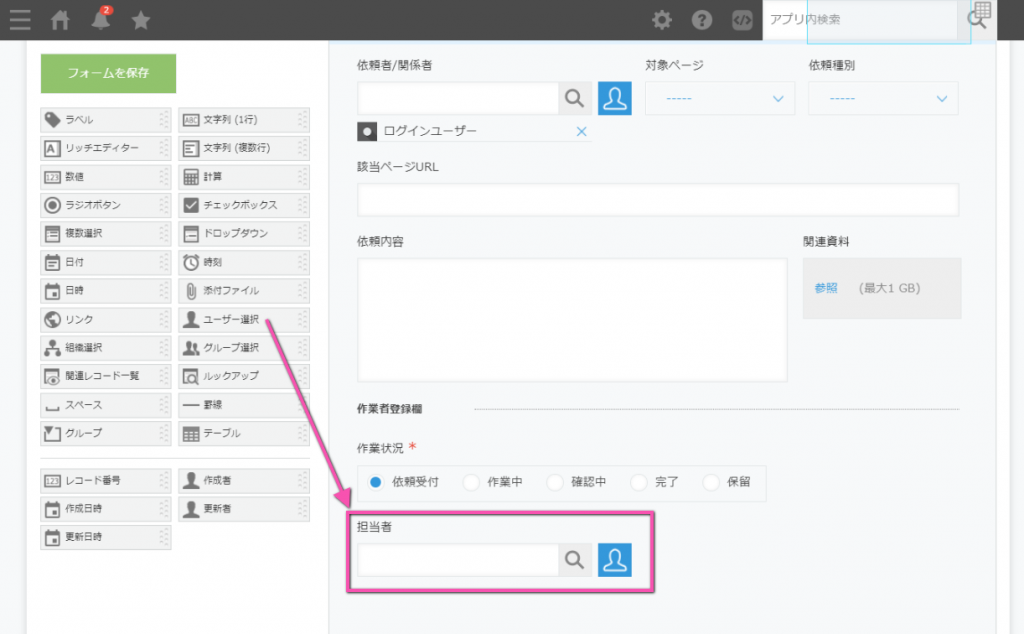
プロセス管理の設定画面で、「フォームのフィールドを選択」をクリックし、追加した「担当者」フィールドを指定します。
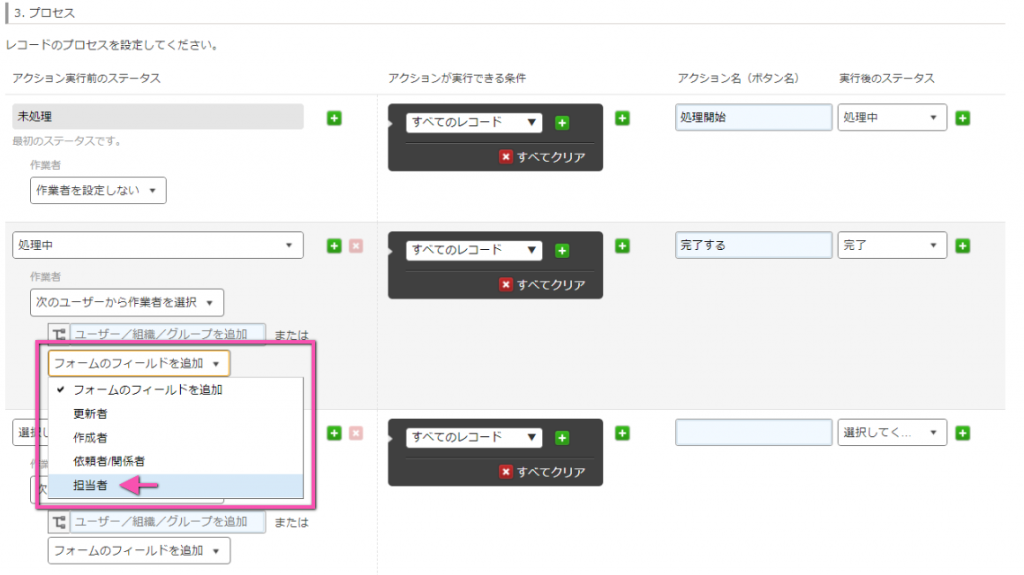
この方法なら、レコードごとに別の担当に割り振ることができますし、急な担当変更にも柔軟に対応することができます。
ただし、この方法が使えるのは「ユーザー選択」と「組織選択」のみで、グループ(ロール)はフィールドに値を持つことはできないのでご注意ください。(私は”組織選択でグループを選ぼうとしたら候補に無い!”なんて苦い経験をしたことがあります…)
まとめ
今回は、プロセス管理の作業者の設定についてご紹介しました。作業者は「全員」にすることも「この中の一人」にすることもできます。また、「組織」や「グループ」を指定することもできます。細かいところではありますが、知っておくと活用の幅が広がるのではないかと思います!
弊社で提供している「システム39」では、様々な実現方法のなかから御社の業務に合わせた最適な方法をご提案致します。kintoneを使って業務改善をしたい、もっと便利に活用したいという方はぜひご相談ください!



